AMH 国内开源免费云主机面板安装与使用-免费SSL,自动备份和应用安装
对于新手建站,如果不想使用Oneinstack或者LNMP一键安装包这类命令脚本工具,现在多数人会推荐使用BT宝塔面板,这是一个非常适合新手建站的VPS国产面板。而今天分享的AMH 是国内首个开源的主机面板,使用APL开源软件协议,在《服务器控制面板榜单》一文中有列出AMH面板。
AMH面板出来的时间比宝塔面板要早,但是后来AMH面板走向了收费的道路(虽然AMH面板保留了免费版本,但是免费版本长期不更新,且有众多限制),于是使用AMH面板人也是越来越少了。近期,AMH面板放出了AMH 7.0免费版本,且解除了之前的众多限制条件,功能也比之前要强不少。
如果你不想使用宝塔面板的话,AMH面板是宝塔面板的完美替换方案。AMH面板支持创建 LNMP、LAMP、LNMH、LNGX、LNAMP等不同WEB应用环境,拥有像宝塔面板一样的应用商店,可以在线安装Nginx、Apache、SSL等应用,支持网站本地备份和网盘备份,建站还是挺方便的。

更多的建站面板和建站教程有:
- 开源免费的图床源码整理汇总-个人自用图床相册程序推荐
- 新版宝塔面板安装与使用教程-利用宝塔面板在VPS主机上搭建网站
- Oneinstack安装与配置PHP 8.1和MySQL 8.0-Oneinstack建站新手教程
PS:更新记录。
1、用于建站的VPS主机和服务器面板可以查看汇总专题:国内外流行的VPS主机和服务器控制面板-让VPS像虚拟主机一样轻松建站。2022.9.25
一、AMH 面板安装方法
网站:
AMH7.0 极速安装支持的系统:支持目前 CentOS、Ubuntu、Debian 已发行的稳定版本
1、x86/x86_64 架构支持安装的系统:
CentOS Stream 9 x64 New
CentOS Stream 8 x64
CentOS 7 x64
Debian 11 x64 (bullseye)
Debian 10 x64 (buster)
Debian 9 x64 (Stretch)
Ubuntu 22 x64 New
Ubuntu 20 x64
Ubuntu 18 x64
2、aarch64/arm64 架构支持安装的系统:
CentOS Stream 8 x64 New
CentOS 7 x64
Debian 10 x64 (buster)
Ubuntu 18 x64
使用 root 账号登录 Linux 服务器,执行以下命令安装AMH(推荐极速安装方法):
极速安装 amh wget http://dl.amh.sh/amh.sh && bash amh.sh acc 35546 编译安装 amh wget http://dl.amh.sh/amh.sh && bash amh.sh gcc 35546
安装成功后系统会提示面板访问地址与AMH、MySQL默认账号密码。
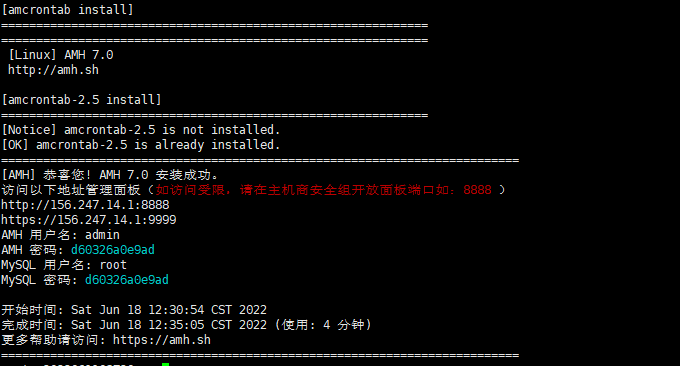
安装amh如果提示 wget: command not found,请先执行以下命令安装wget再安装AMH:
yum install -y wget 或者 apt-get install -y wget
安装amh过程中如果服务器解析不了amh.sh域名的情况,请先更换服务器的DNS再安装AMH。执行以下命令完成更换DNS解析:
echo -e "options timeout:1 attempts:1 rotate\nnameserver 8.8.8.8\nnameserver 114.114.114.114" >/etc/resolv.conf;
安装amh成功后无法访问面板情况,请您检查主机商是否有安全组/防火墙相关限制,请开放端口,如开放面板8888端口。
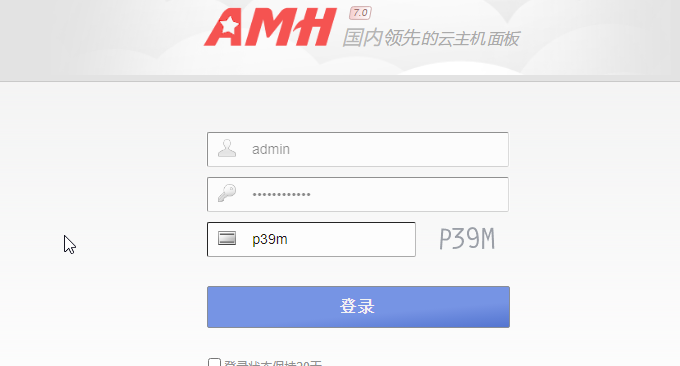
二、AMH 获取免费授权
这个是AMH 面板的管理界面,主要有桌面、网站 、数据库 、文件 、FTP 、备份 、网络 、任务计划 、异常监控 、缓存应用 、数据同步 、邮局 、系统等。(点击放大)
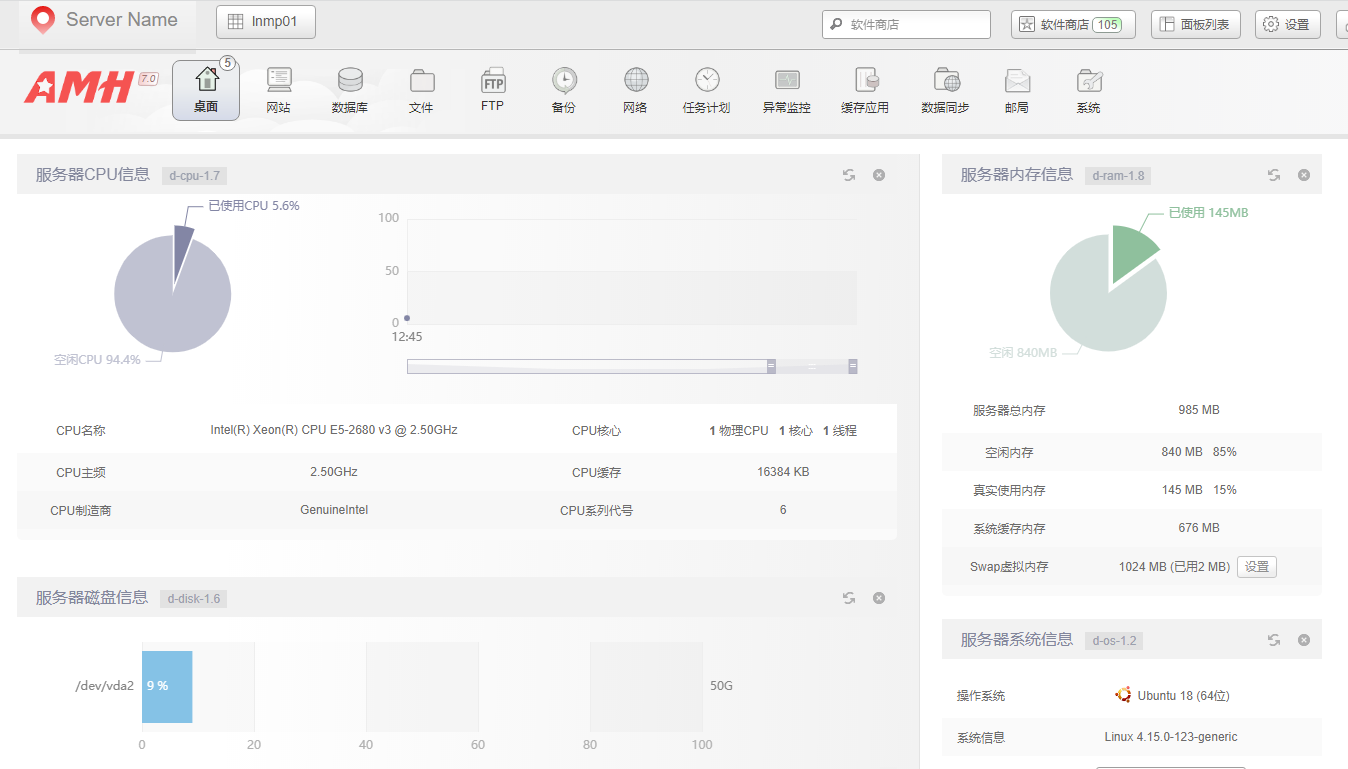
AMH 面板有部分功能需要你连接你的AMH 面板账号,点击右上角的“免费授权”。

然后注册AMH 面板账号,选择免费套餐即可。
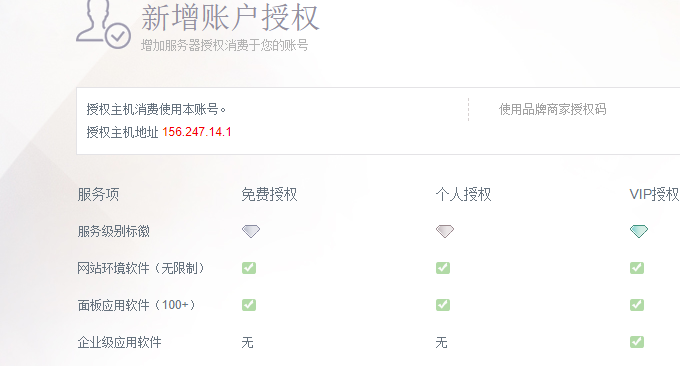
三、AMH 部署Web环境
3.1 安装LNMP
LNMP即Nginx、Mysql、PHP建站环境,通常我们建站都是采用LNMP架构,AMH安装完成后默认就是LNMP已经安装完成,如果你发现没有安装,你可以自己手动到应用商店在线安装LNMP。
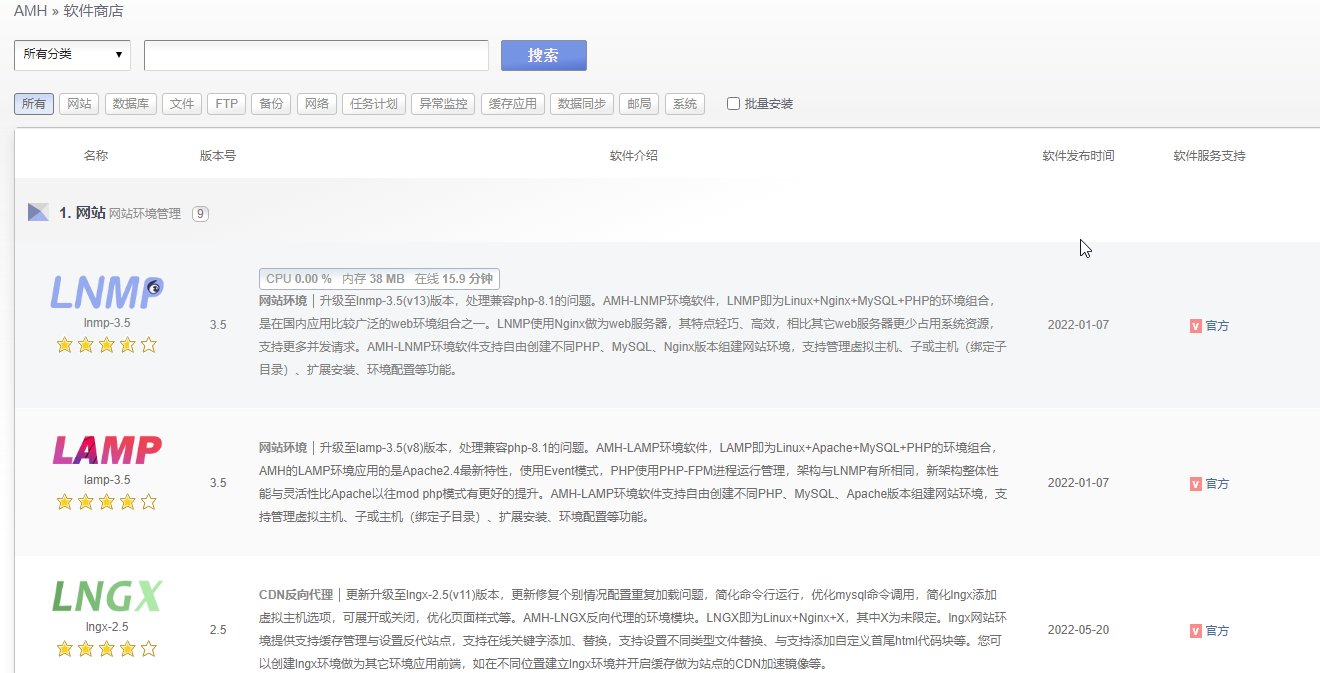
包括Nginx、PHP等都可以手动安装。
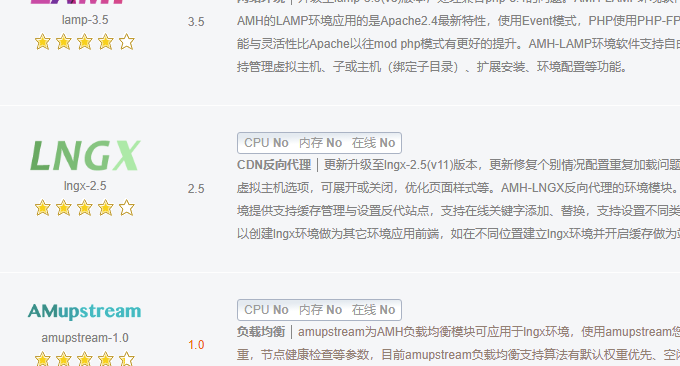
3.2 安装LAMP
LAMP即Apache、Mysql、PHP建站环境,通常对于只能运行Apache的网站,我们可以选择LAMP建站环境。先在应用商店里安装LAMP,然后安装Apache。
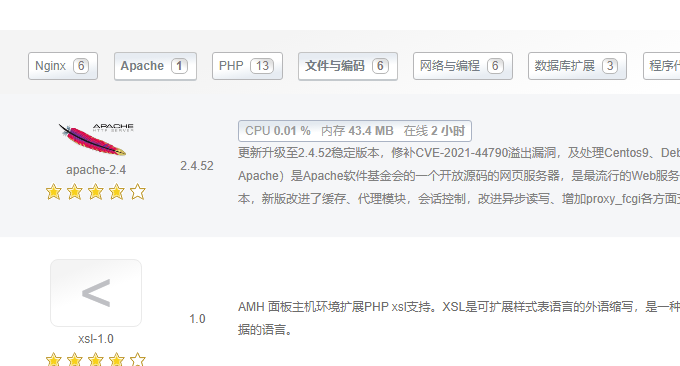
然后点击LAMP,这里你可以新建一个apache的建站环境。
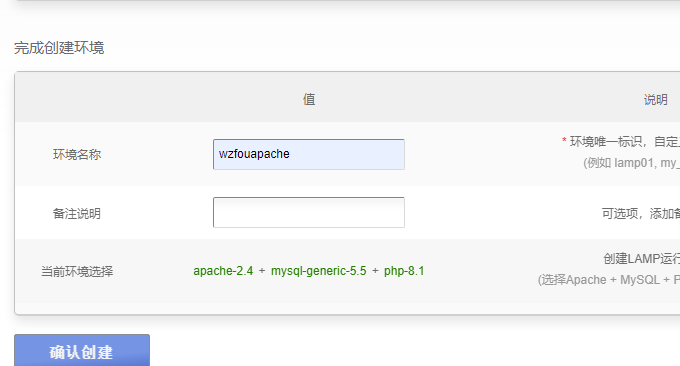
3.3 切换建站环境
AMH面板LNMP和LAMP并不是相通,但是你可以在AMH面板上方切换LNMP和LAMP。
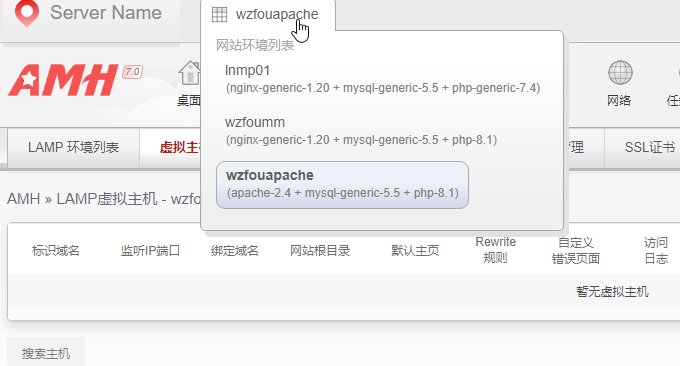
3.4 安装AMSSL
AMSSL可以帮助我们自动申请和续期Lets Encrypt证书,同时也支持管理自定义SSL证书。
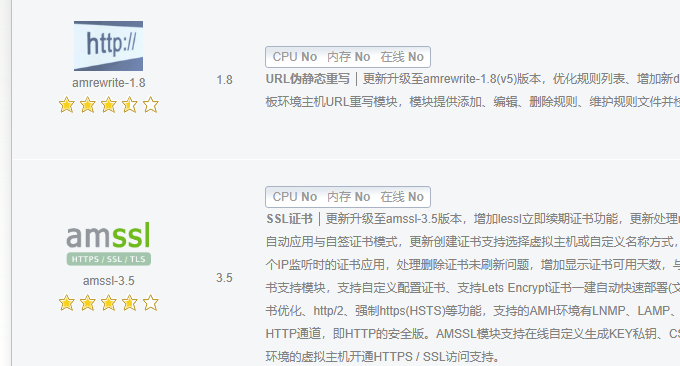
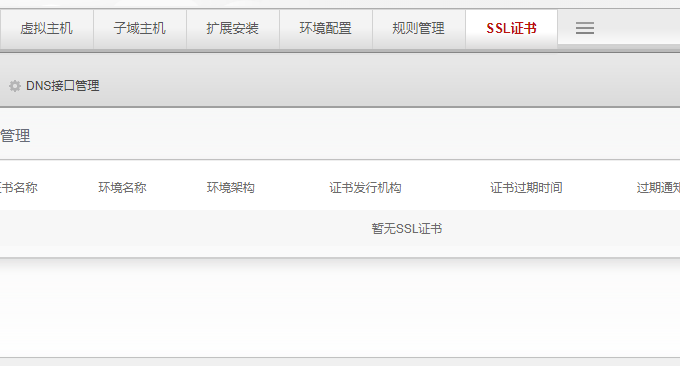
3.5 安装AMRewrite
这也是一个建站必备的组件,AMRewrite是AMH面板环境主机URL重写模块,模块提供添加、编辑、删除规则、维护规则文件并校验规则正确性。自带了Wordpress、DZ论坛等热门程序的Nginx URL重写规则。
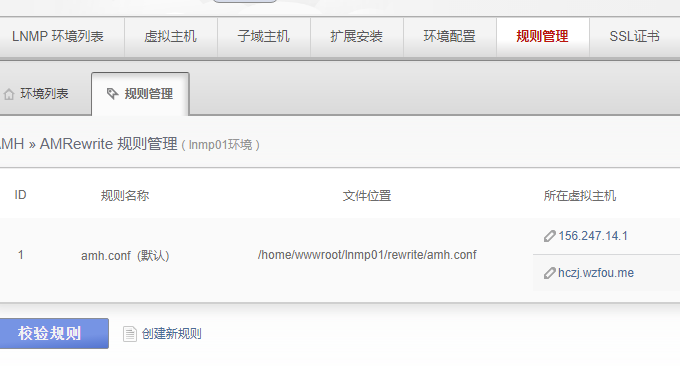
3.6 安装PHP扩展
对于一些特殊的建站需求,你可以直接在AMH安装PHP扩展。
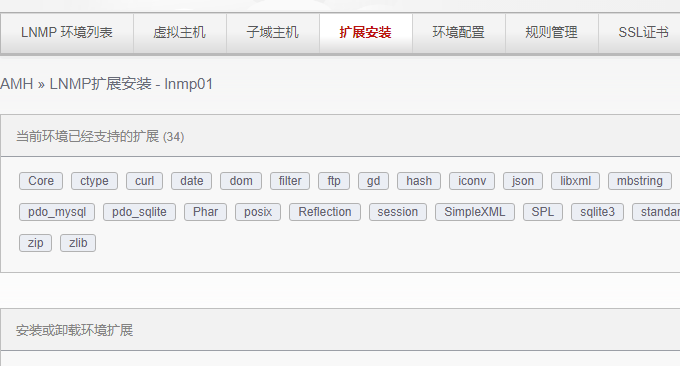
AMH支持以下PHP扩展安装:
1.文件与编码: xsl soap fileinfo xmlrpc intl gettext
2.网络与编程:pcntl sockets swoole bcmath gmp imap
3.数据库扩展:mysqlnd pdo_mysql mysqli
4.程序代码缓存:eaccx opcache
5.加密运算:zendx sourceguardian ioncube_loaders mcrypt sodium
6.图像处理:pecl_imagick exif zbarcode
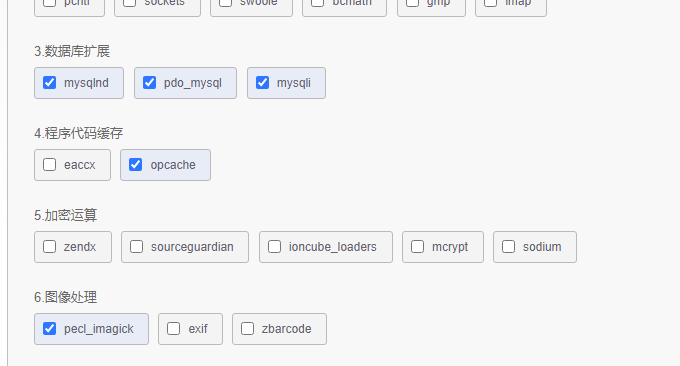
四、AMH 快速建站教程
4.1 添加绑定域名
首先,将你的域名解析到AMH面板的IP上,然后进入到LNMP或者是LAMP环境中,新建网站,填入你的域名,注意端口填入:80,443,中间用英文逗号。如果用的是Nginx,重写规则那里需要选择对应的程序。(点击放大)
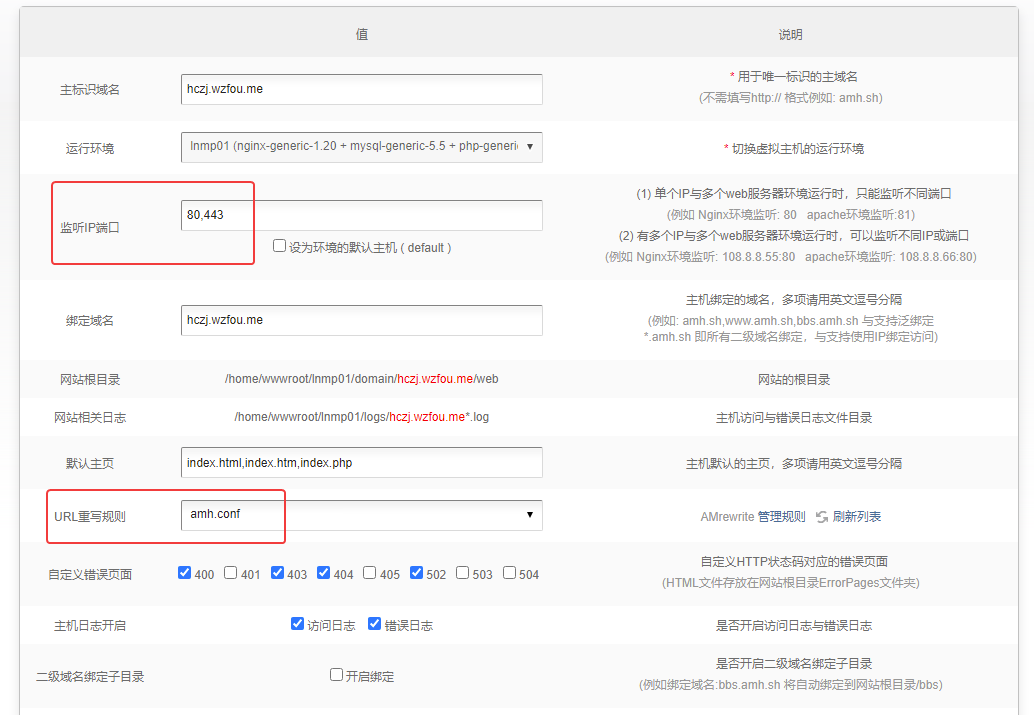
4.2 URL重写规则
刚刚在创建网站时需要选择对应的程序URL重写规则,如果你用的是Wordpress。那么可以直接新建规则,选择Wordpress,如下图:

然后回到你刚刚创建的网站,编辑,选择新的URL规则,保存。
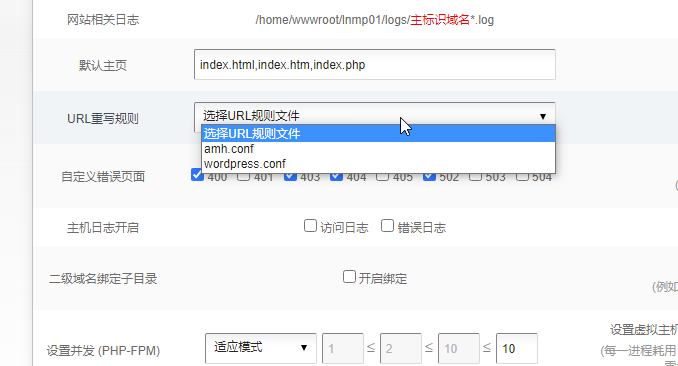
4.3 申请SSL证书
确保你的域名的DNS解析已经生效,点击网站域名,选择SSL证书。选择一键部署SSL证书。
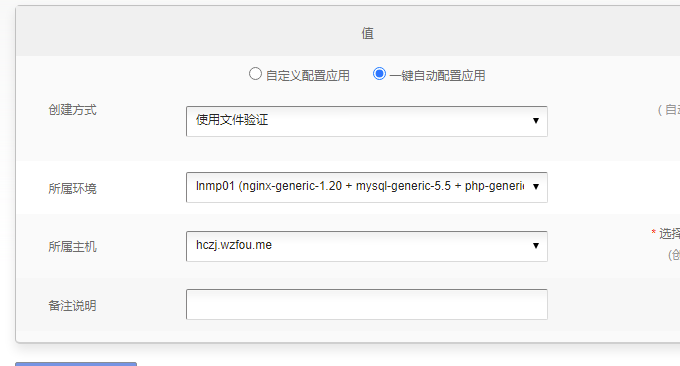
稍等一会儿,你就可以看到AMH面板成功申请到了Lets Encrypt证书。
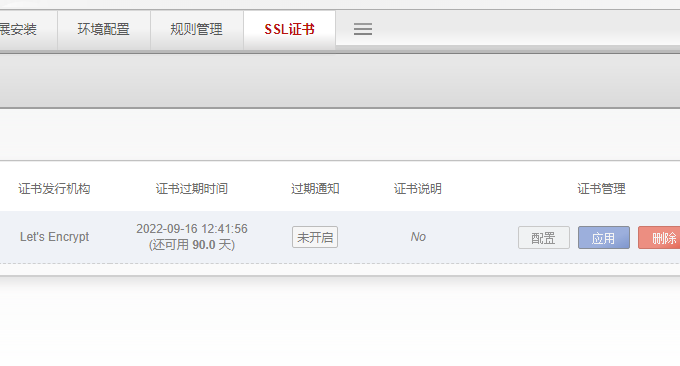
五、AMH 文件管理操作
AMH面板的在线文件管理器非常强大。
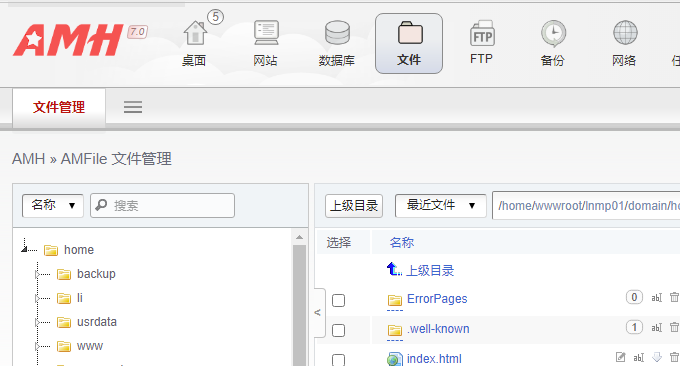
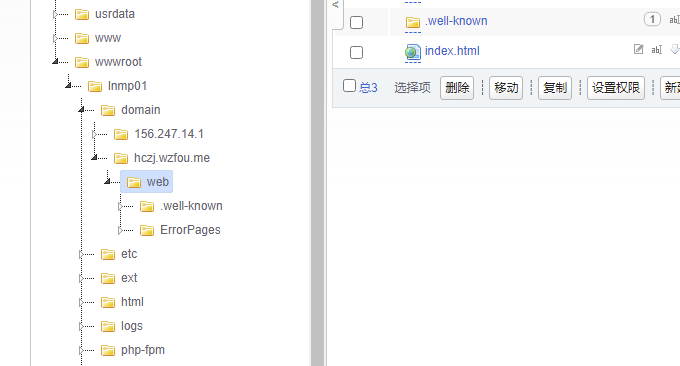
在线文件管理器各种功能都有,解压、压缩、权限设置、移动、复制等,AMH在线文件管理都可以做到。
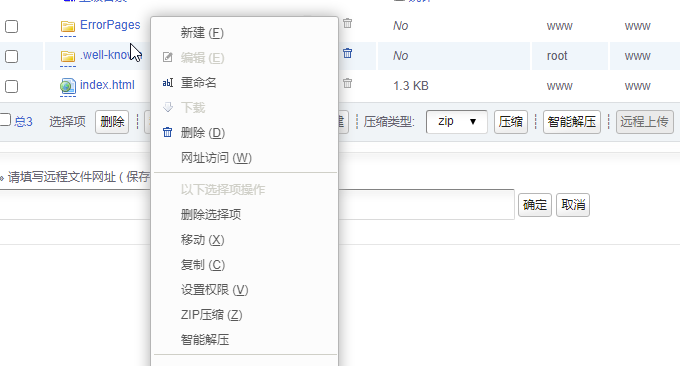
这是AMH面板远程下载文件操作。
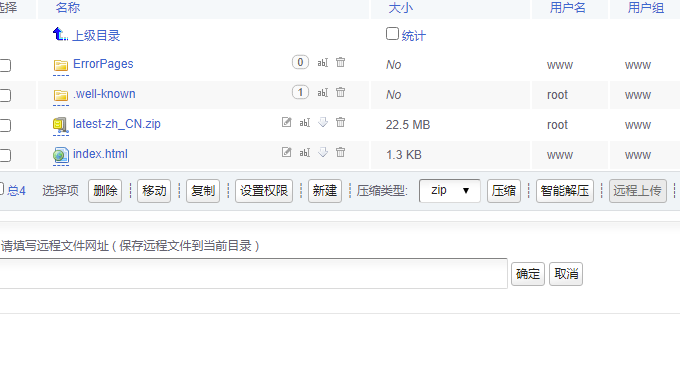
这是AMH面板批量移动文件操作。
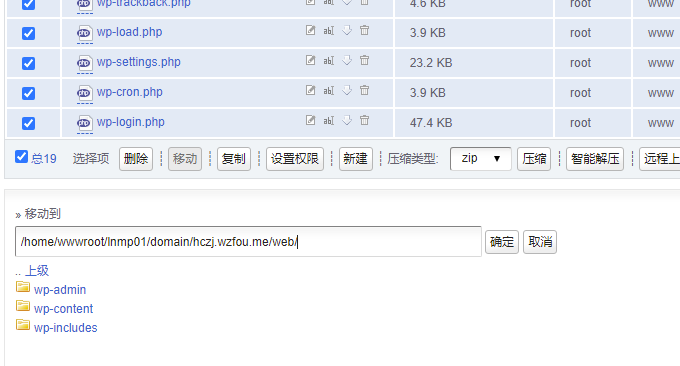
这是AMH面板批量设置权限。

AMH面板也可以创建FTP账号,用FTP软件来管理。
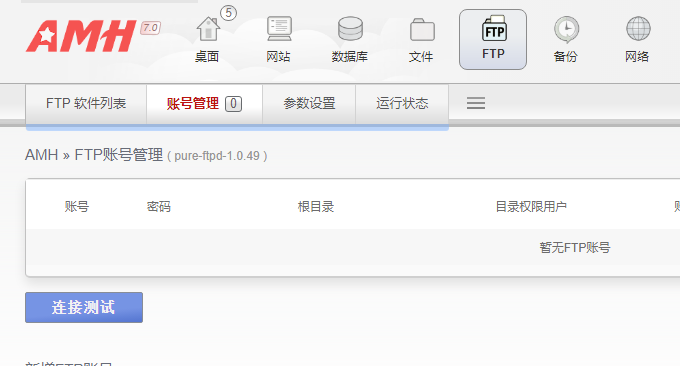
六、AMH Mysql数据库
AMH面板可以直接创建Mysql数据库。
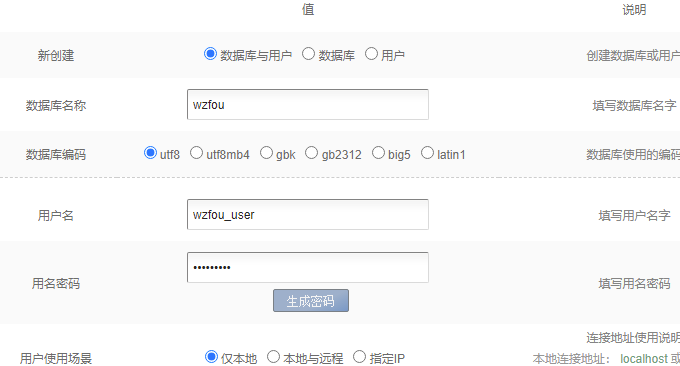
AMH面板提供了在线管理Mysql功能。
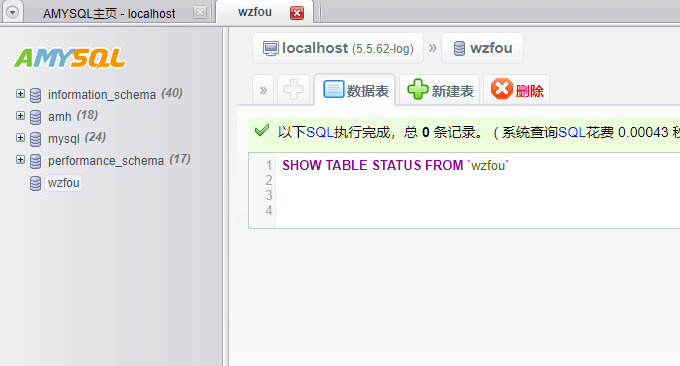
创建好的Mysql数据库后可以导入、导出。
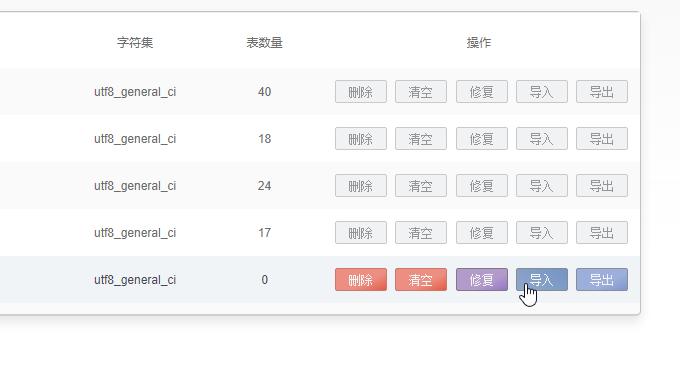
七、AMH 面板使用问题
7.1 备份还原
AMH面板可以快速给网站的数据库备份以及还原。
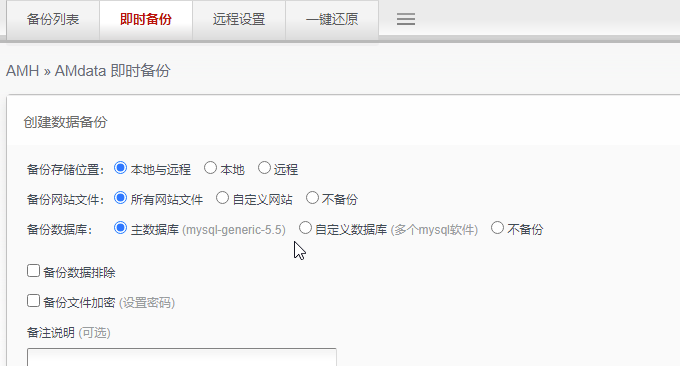
AMH面板支持FTP远程备份。
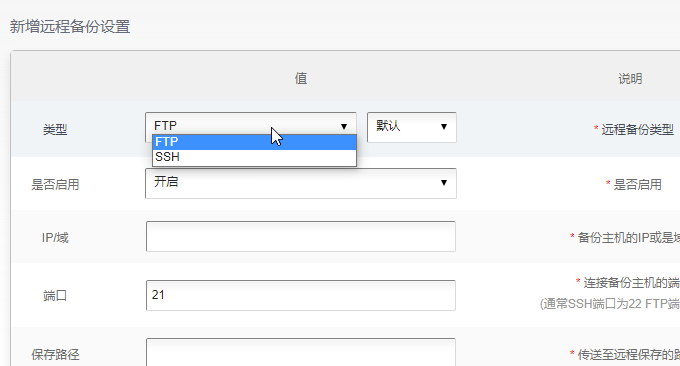
AMH面板还可以将备份的文件自动备份到腾讯云COS(教程:腾讯云COS作为图片等静态文件CDN加速方法)、阿里云OSS(教程:阿里云OSS使用方法)等云存储中,你只需要在应用商店安装相应的备份插件即可。
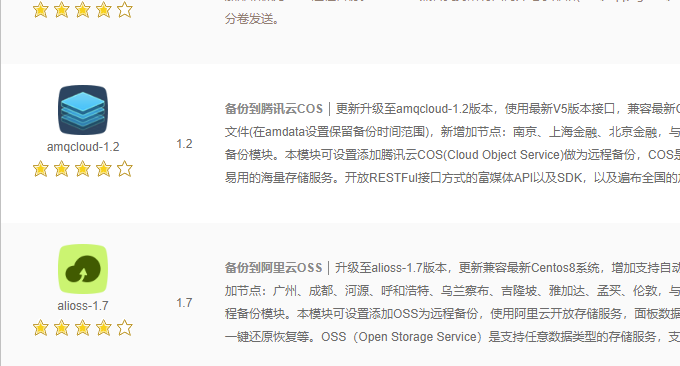
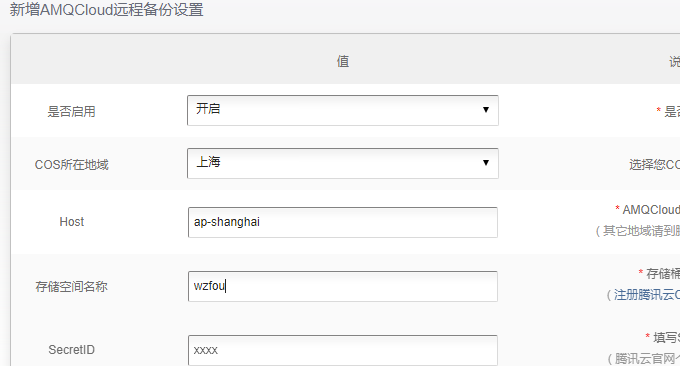
AMH面板可以将网站备份自动还原。
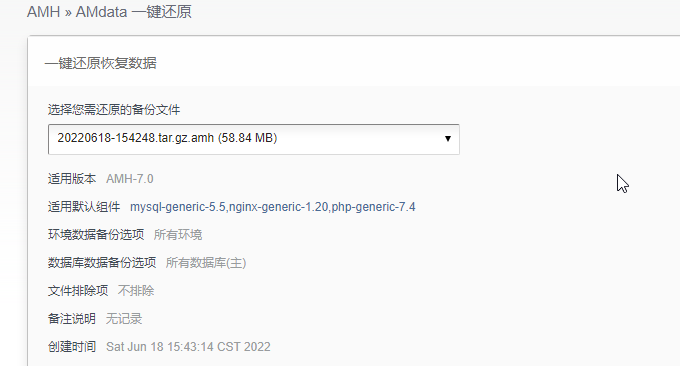
7.2 缓存加速
AMH面板可以直接在线安装缓存插件,例如Redis、Memcached等。安装完成后,直接启用即。WP加速教程:利用W3 Total Cache配置Memcached和Redis缓存 优化加速WP速度。
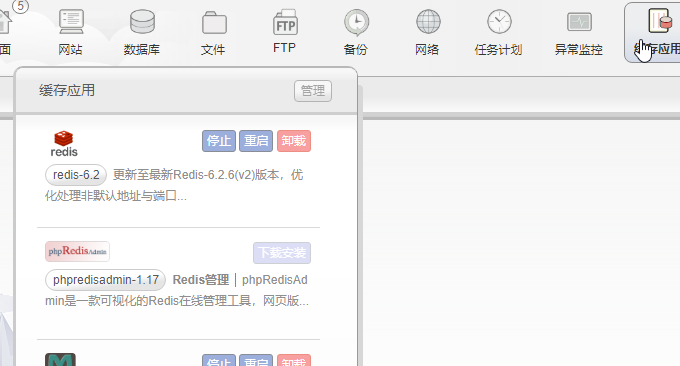
7.3 PHP参数
如果你想修改PHP相关的参数,直接进入到“环境配置”中修改PHP相关的参数。
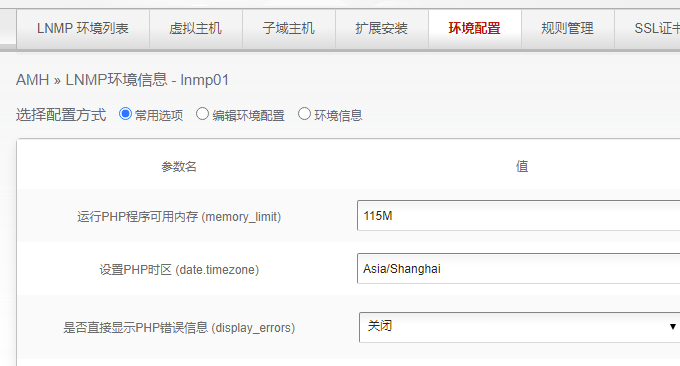
支持修改的PHP参数主要有:
运行PHP程序可用内存 (memory_limit)
设置PHP时区 (date.timezone)
是否直接显示PHP错误信息 (display_errors)
设置PHP报错类型 (error_reporting)
是否允许上传文件 (file_uploads)
POST数据最高大小 (post_max_size)
上传文件最高大小 (upload_max_filesize)
上传文件最大个数 (max_file_uploads)
接收参数最大个数 (max_input_vars)
包括POST、GET等方式接收的变量
接收参数最长时间 (max_input_time)
运行PHP程序最长时间 (max_execution_time)
限制PHP程序运行的最长时间
Socket交互最长时间 (default_socket_timeout)
限制Socket交互最长时间
Session会话保持最长时间 (session.gc_maxlifetime)
是否允许使用PHP短标签 (short_open_tag)
禁止使用的PHP函数 (disable_functions)
AMH面板禁用函数默认为空,为了安全可以将一些需要禁用的PHP函数写进去。
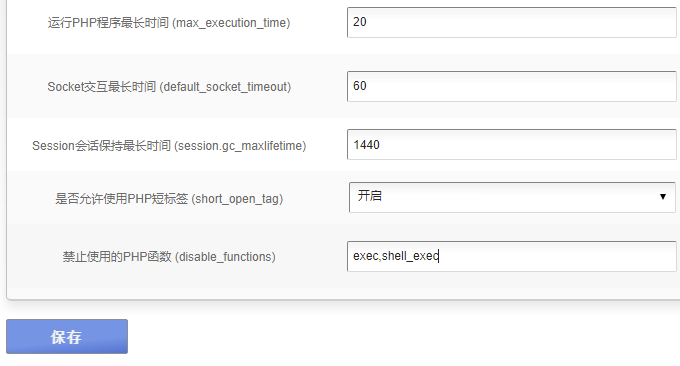
7.4 切换PHP
首先,你需要到应用商店安装多个版本的PHP,然后再回到网站管理将网站的默认PHP版本切换。
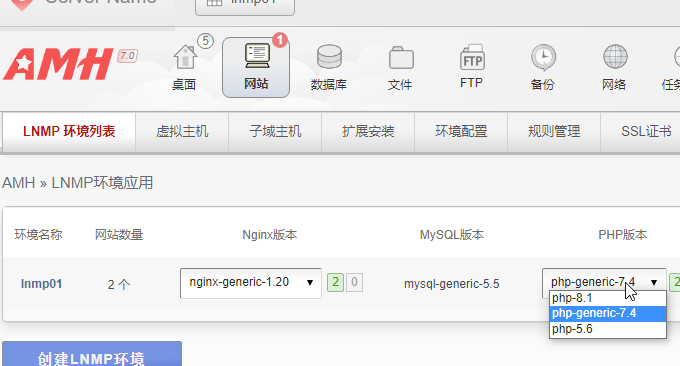
特别提醒:如果你想要多个网站分别使用不同的PHP版本,那么你需要创建不同的建站环境,然后在不同的建站环境中修改PHP版本。
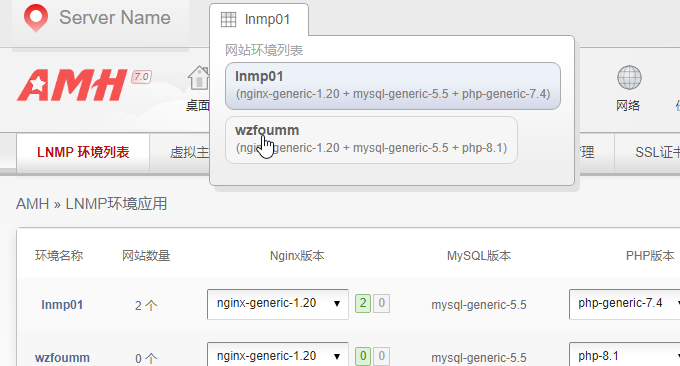
7.5 301跳转
AMH面板设置非www跳转到www和Http跳转到Https访问,需要在你的URL地址重写规则那里加上以下代码:
if ($host !~* '^www.' ) {
rewrite ^/(.*)$ $scheme://www.$host/$1 permanent;
}
if ($scheme = http ) {
rewrite ^(.*)$ https://$host$1 permanent;
}
以挖站否利用AMH面板运行Wordpress为例,完整的URL地址重写规则如下:
if ($host !~* '^www.' ) {
rewrite ^/(.*)$ $scheme://www.$host/$1 permanent;
}
if ($scheme = http ) {
rewrite ^(.*)$ https://$host$1 permanent;
}
location / {
if (-f $request_filename/index.html){
rewrite (.*) $1/index.html break;
}
if (-f $request_filename/index.php){
rewrite (.*) $1/index.php;
}
if (!-f $request_filename){
rewrite (.*) /index.php;
}
}
文章出自:挖站否 https://wzfou.com/amh-sh/,版权所有。本站文章除注明出处外,皆为作者原创文章,可自由引用,但请注明来源。
猜你喜欢
-
-
没有看到它的开源地址?
2022年6月22日 09:14 -
AMH在细节上还是不如宝塔
2022年6月22日 08:57 -
AMH以前付费的时候就买了
2022年6月21日 20:02 -
https://github.com/midoks/mdserver-web
推一下这个,让这个活的更旧吧…..2022年6月21日 19:29 -
需要绑定手机吗?
2022年6月21日 18:27














看了博主的介绍,我试了一下,发现该面板很烂。一开始我觉得是不是我自己的问题,但是在多次重装系统之后,我觉得应该是该面板的问题。试向你说明情况:
1. ubuntu22.04安装该面板失败,提示为什么不直接说不兼容该系统版本?
2. 降级到ubuntu20.04,多次安装超时,难道是我的服务器网络问题?折腾多次重装系统,终于安装上。
3. 开始建站,想使用apache,在软件商店中队列下载该环境后,想切换到该环境,只是自始自终,apache的选项没有。继续搜资料,发现%使用
amh download apache
amh apache install
amh apache start
amh apache stop
命令来安装启动,在重启数次面板,和系统之后,终于能看到apache选项了。
4.继续建站,开始申请SSL证书,一开始使用面板集成一键配置,失败,使用http upload验证文件方式,发现路径404!明明有这个文件,就是访问不了,改权限怎么折腾都不行!
这就是做了10年+的产品???浪费我时间